在原型设计中,Axure还可以用于实现可伸缩导航功能,展现出菜单栏或者导航栏都无法完全展现的子菜单。那么,通过什么样的操作可以实现呢,本文为我们揭晓了答案。
一、场景简述
我们在进行原型设计时,经常会碰到一些用菜单栏或导航栏无法完全展示的子菜单,这时,可伸缩的导航是非常不错的选择,简单在网上截几个图感受一下:
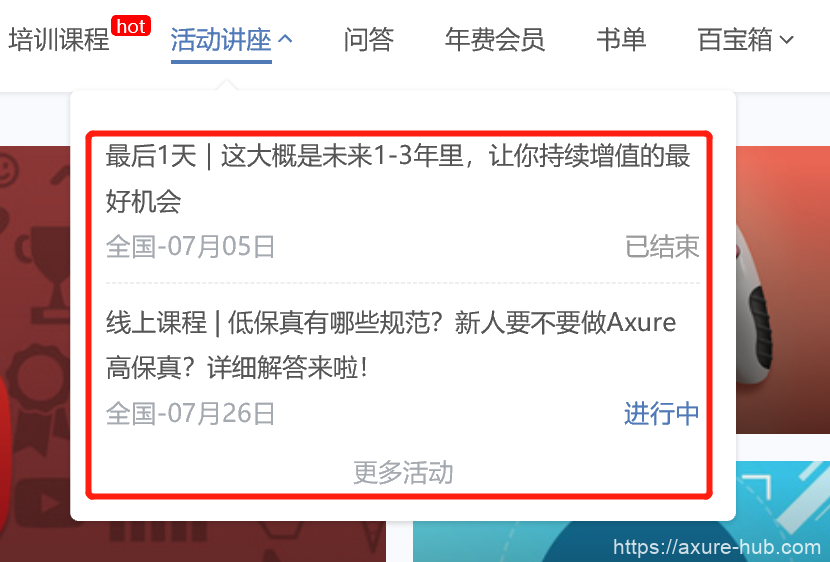
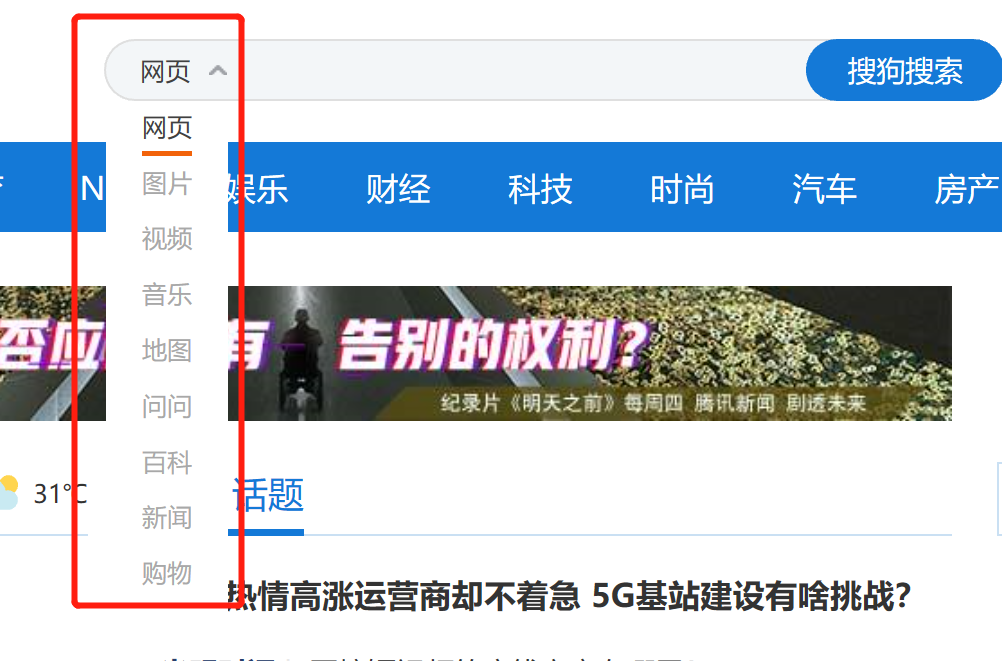
二、需求分析
- 鼠标移入菜单时,菜单触发强调效果;
- 鼠标移入菜单时,子菜单显示;
- 鼠标由菜单移入子菜单时,子菜单依旧显示;
- 鼠标移出子菜单时,菜单强调效果消失,子菜单隐藏。
三、功能实现
第一步
- 拖入矩形+绘制小三角形,如图,组合命名为菜单,填充浅蓝色,字体白色;
- 设置选中状态(强调效果)为深蓝色、文字加粗;
- 设置小三角形为动态面板,state 1为箭头向右,state 2为箭头向左。
如图所示:
菜单:
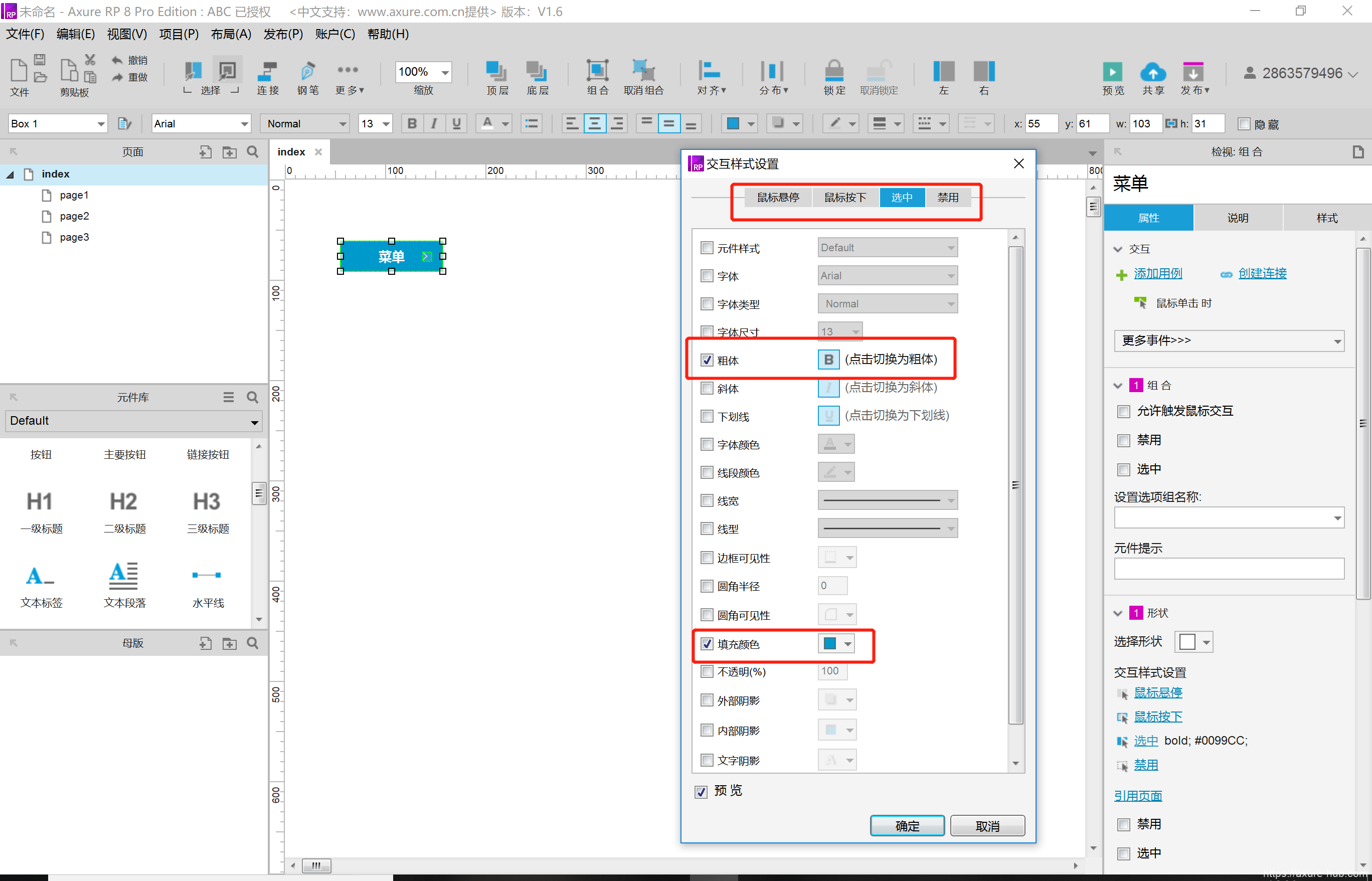
动态面板:
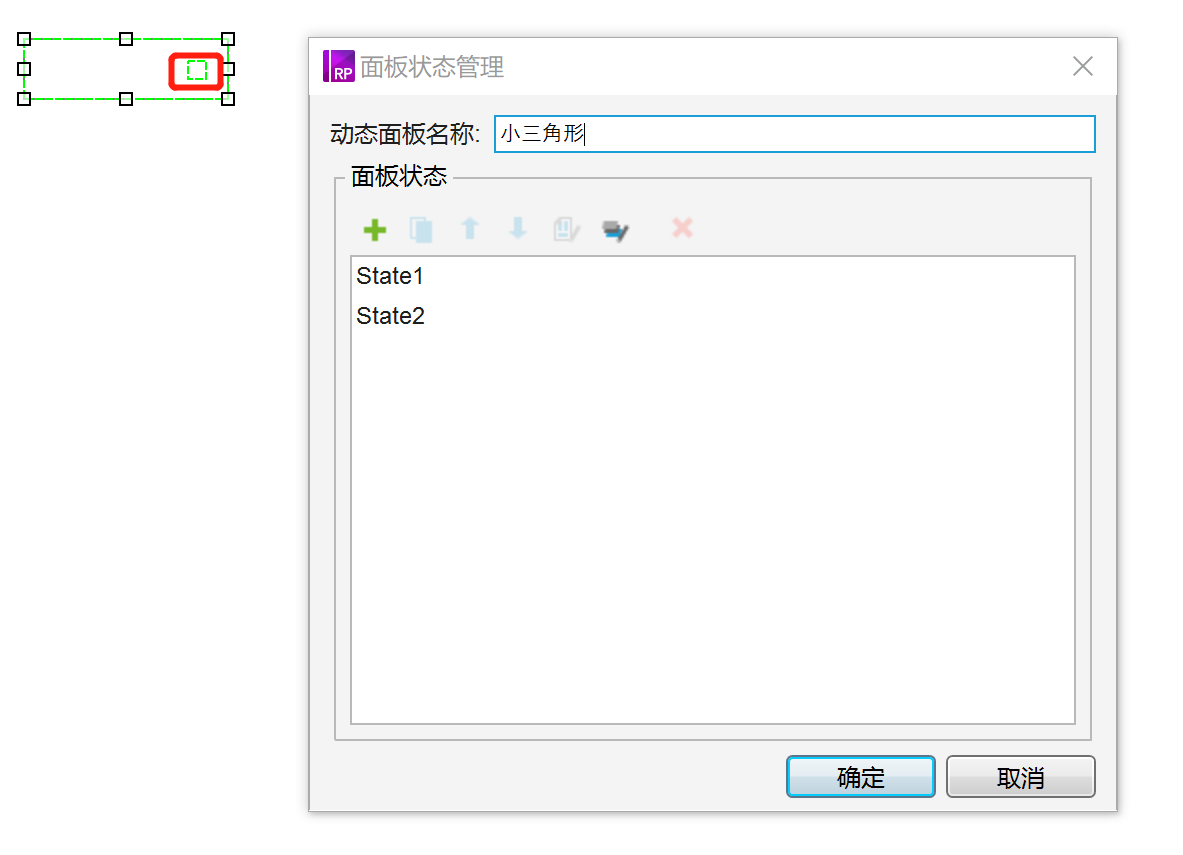
第二步,绘制子菜单
如图,命名为子菜单,设置为隐藏(不要把隐藏设置到热区上了)。
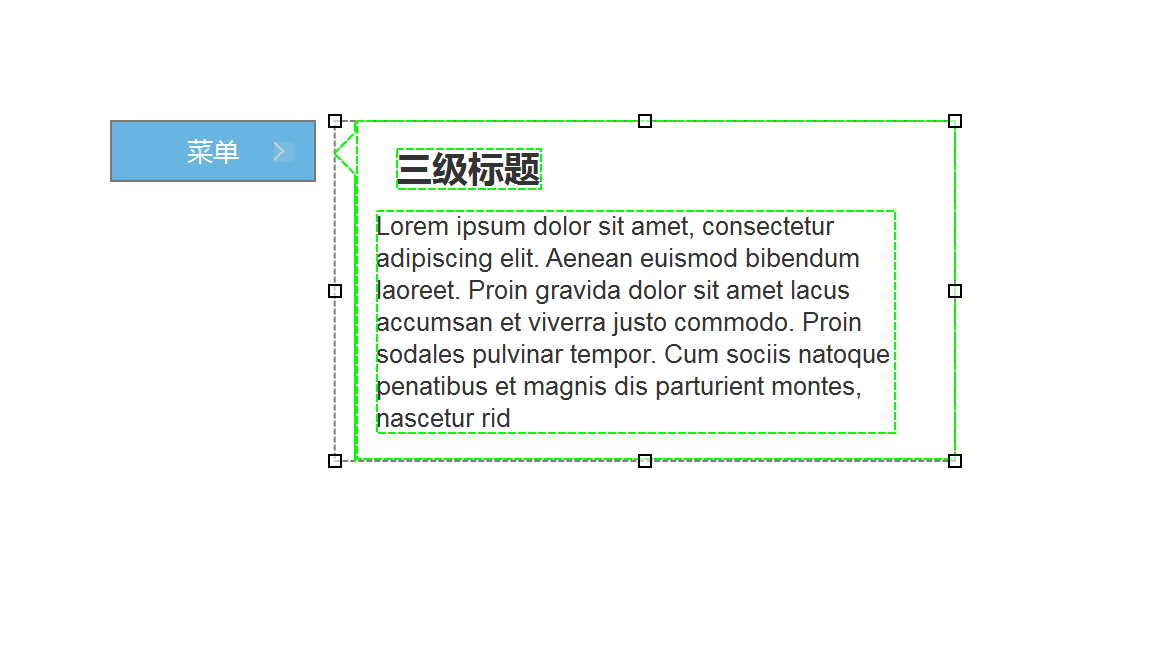
第三步,设置动画
1. 对“菜单”组合设置鼠标移入时-选中-当前原件-true
-显示/隐藏-子菜单组合-显示
-设置面板状态-小三角形-state 2
2. 对“菜单”组合继续设置鼠标移出时–选中–当前原件–false
-显示/隐藏-子菜单组合-隐藏
-设置面板状态-小三角形-state 1
3. 对子菜单上覆盖一层热区,对热区重复以上鼠标移入、移出时的响应动作;
对菜单组合设置动作:
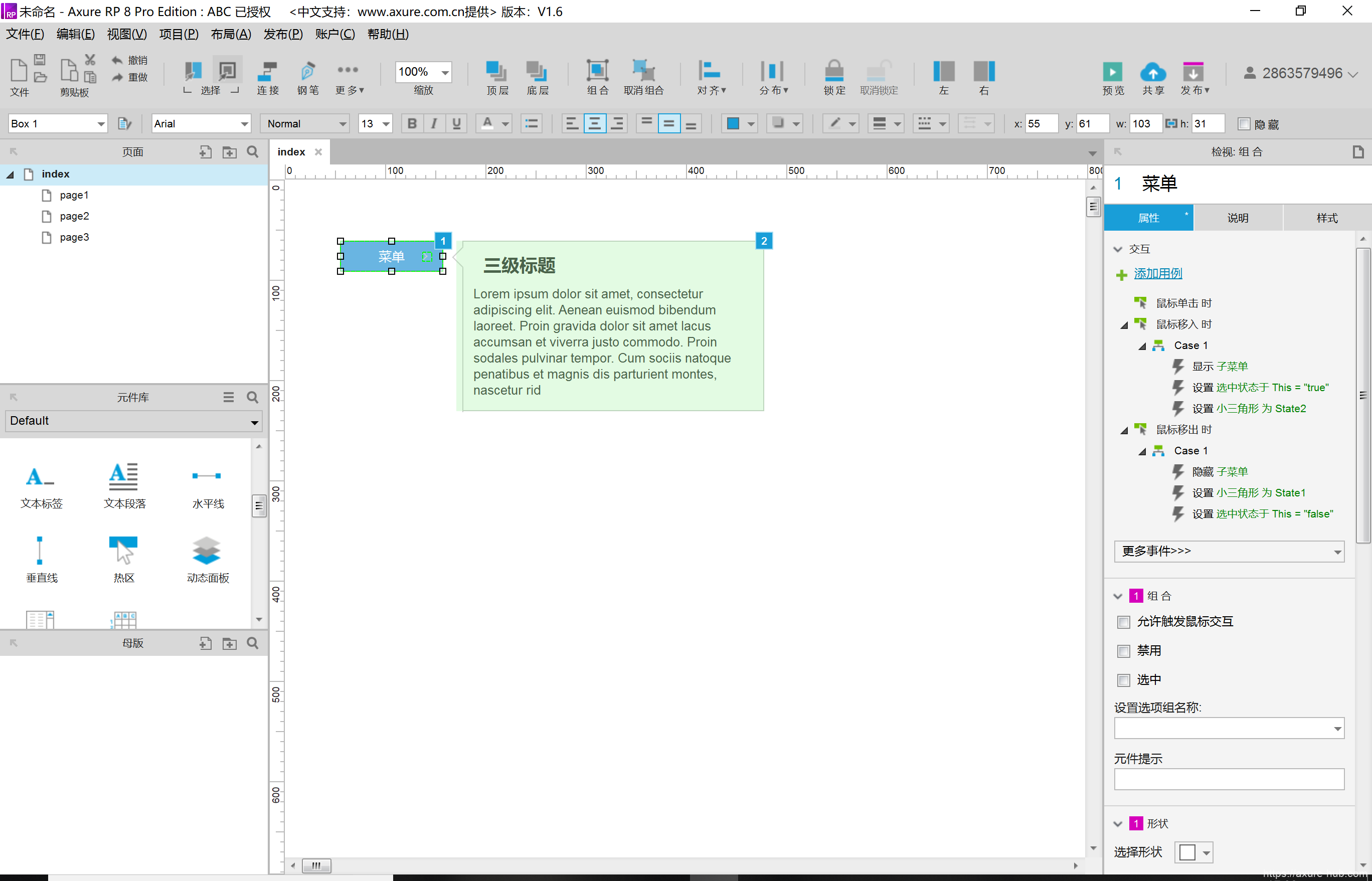
对热区设置动作:
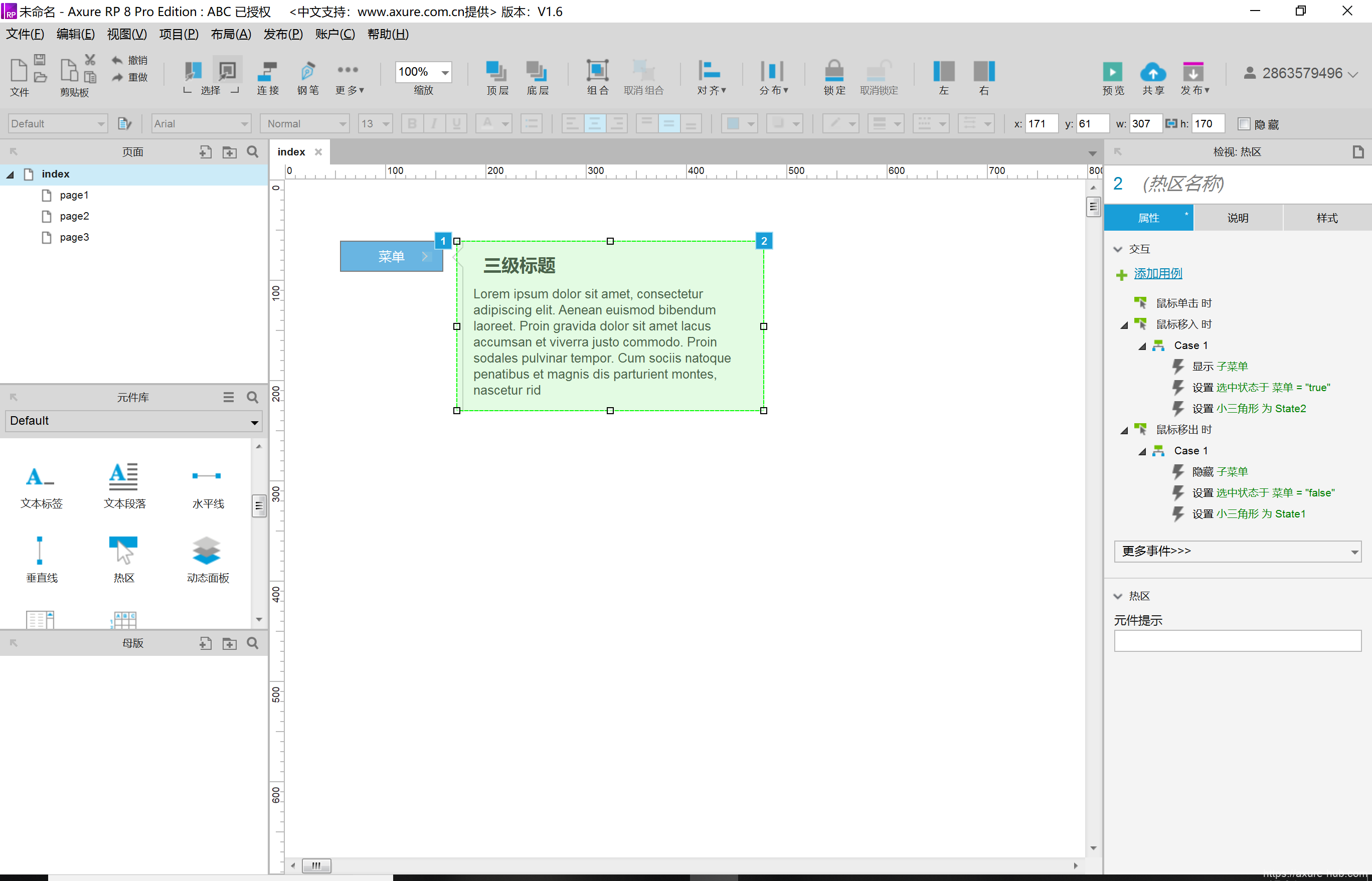
通过以上设置,可以基本实现以下:
- 鼠标移入菜单,菜单被强调,子菜单显示,若鼠标直接从菜单移出,子菜单消失,菜单恢复;
- 鼠标移入菜单,菜单被强调,子菜单显示,鼠标从菜单移入子菜单,菜单继续被强调,子菜单继续显示;
- 鼠标从子菜单移出,子菜单消失,菜单恢复。
四、问题思考
细心的朋友可能发现问题,鼠标若是直接从空白区域移入子菜单,子菜单同样会显示,菜单同样会被强调,这个又如何解决呢?
我们作如下思考:当且仅当鼠标移入菜单后再移入子菜单,才能触发鼠标移入子菜单时的对应动作,因此我们很容易联想到条件设置,也就是case。
因此,我们引入全局变量,作如下设计:
1. 在鼠标移入菜单时,设置全局变量OnLoadVariable==1;
2. 对热区-鼠标移入设置-添加条件:
变量值- if OnLoadVariable==1
3. 鼠标移出菜单时,恢复OnLoadVariable==0
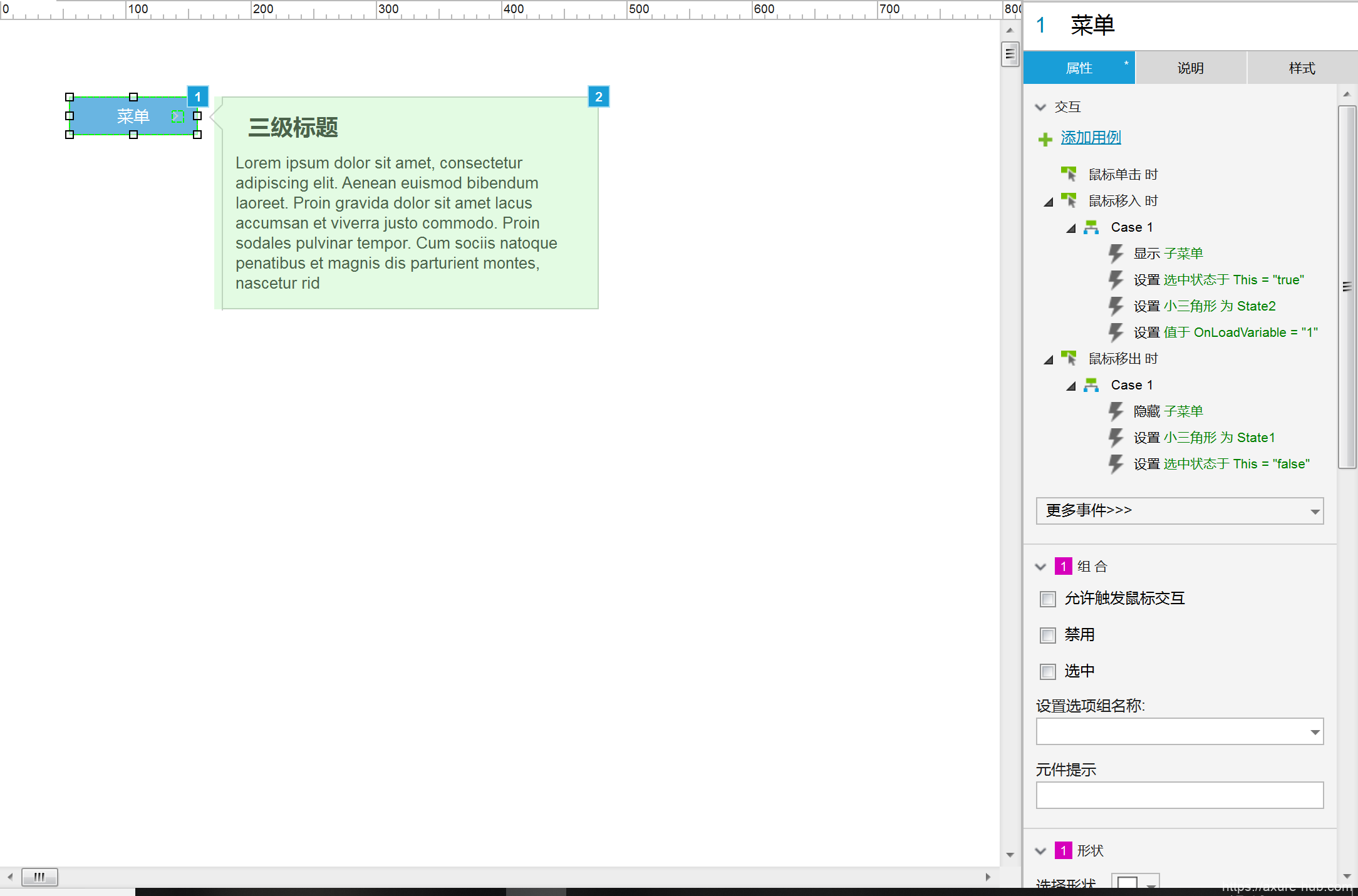
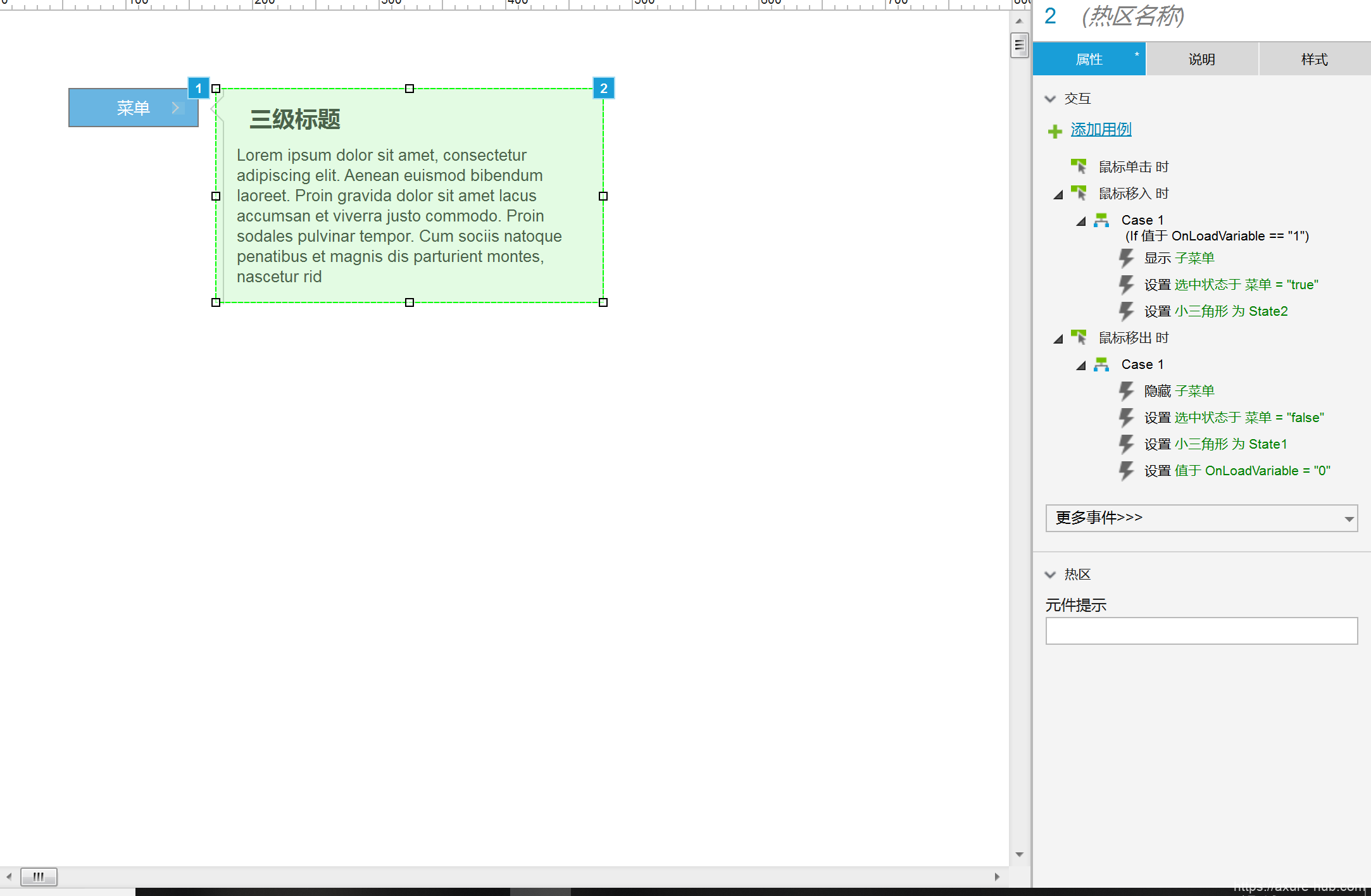
但是,依然存在一个问题,若鼠标移入菜单,再移入空白区域后,再从空白区域移入热区,依然会导致子菜单出现,菜单被强调,大家可以思考一下是否有办法解决。
当然,Axure只是表达思想的工具,很多时候我们只需要把自己想要表达的思路、想法演示清楚就行了,无需太过追求完美。
演示链接:https://xs0z33.axshare.com
(欢迎留言交流)
